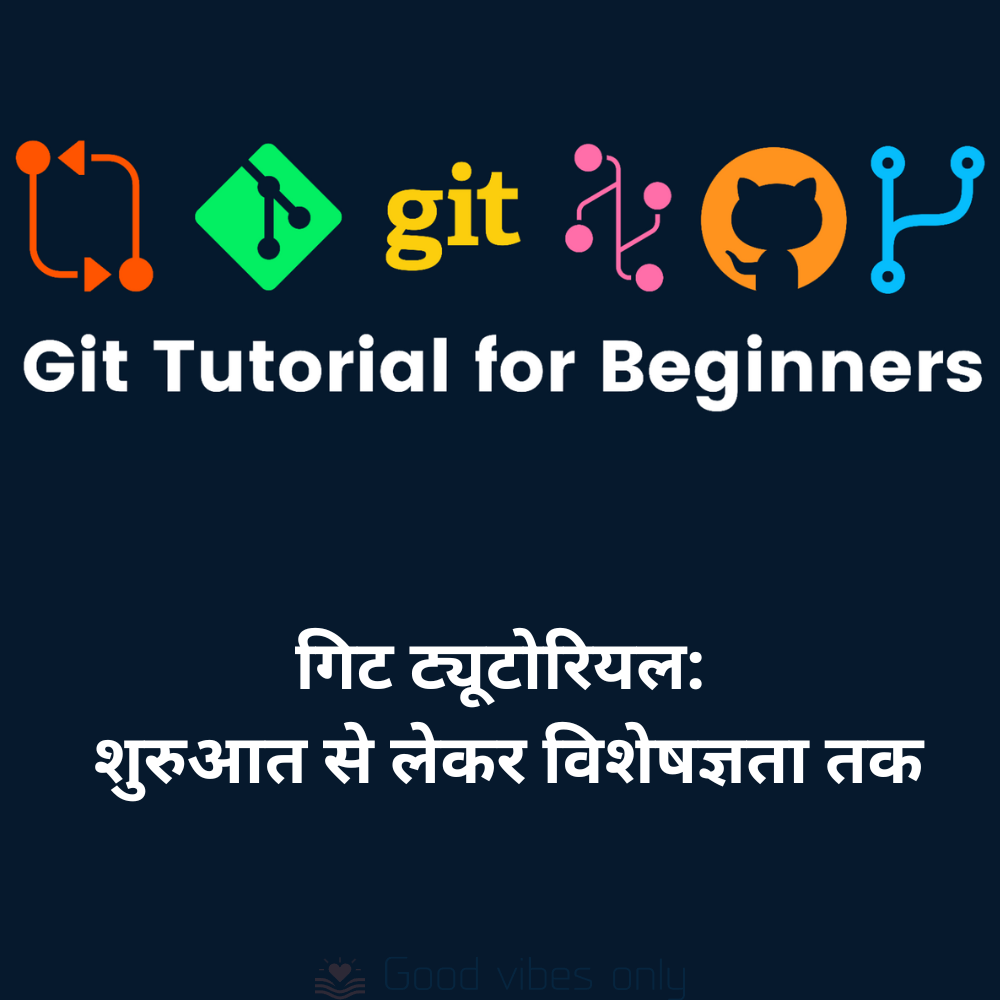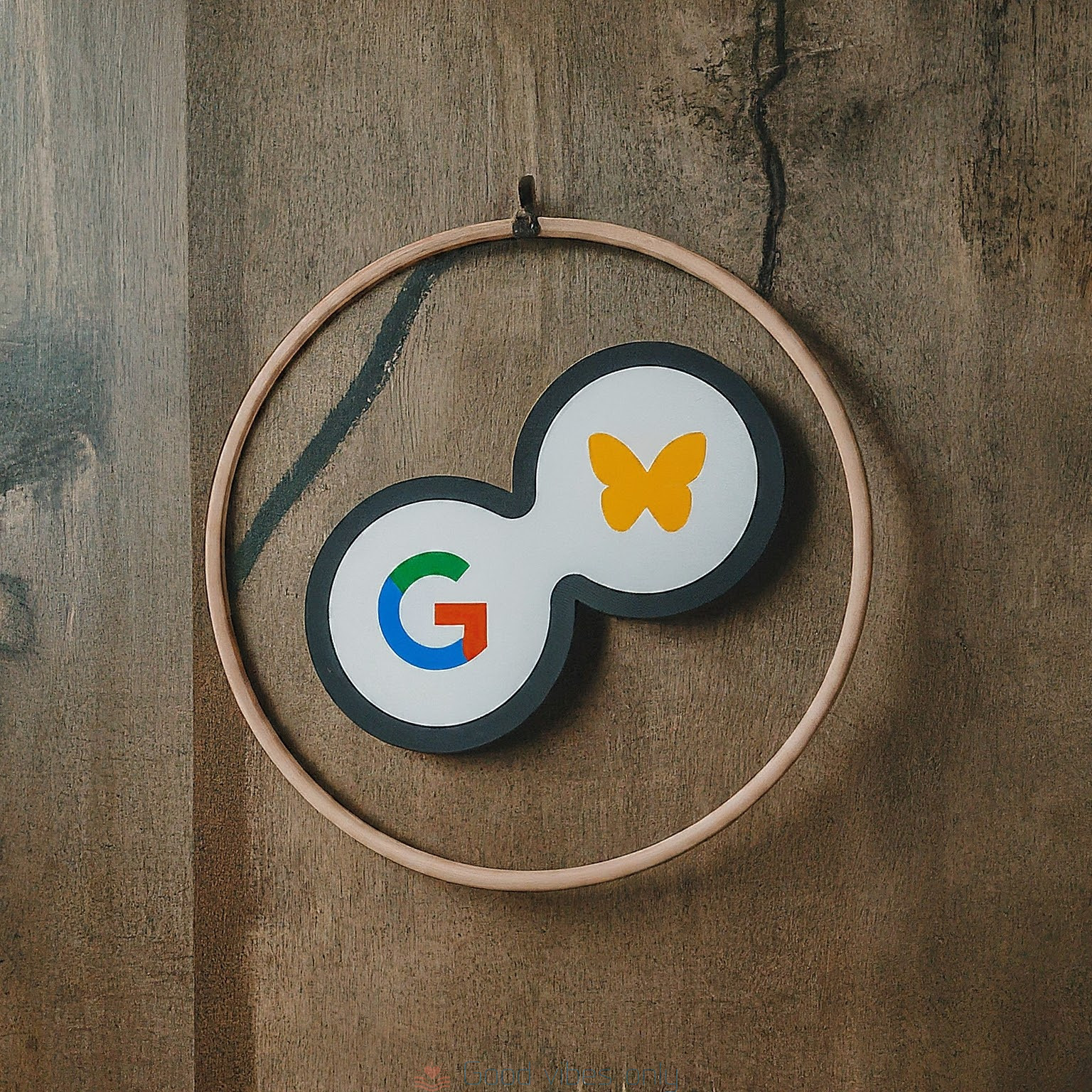गिट (Git) एक शक्तिशाली वर्जन कंट्रोल सिस्टम है जो डेवलपर्स को प्रोजेक्ट्स में परिवर्तन को ट्रैक करने और टीम के साथ समन्वय करने की सुविधा देता है। यह ट्यूटोरियल आपको गिट की बुनियादी अवधारणाओं से लेकर उन्नत कार्यों तक मार्गदर्शन करेगा। यदि आप एक नौसिखिया हैं या अपने स्किल्स को सुधारना चाहते हैं, तो यह ट्यूटोरियल आपके लिए है।
आप जानेंगे कि गिट कैसे काम करता है, इसे कैसे इंस्टॉल करें, और इसका उपयोग कैसे करें ताकि आप अपने कोड को सुरक्षित और संगठित रख सकें। इसके अतिरिक्त, हम गिटहब (GitHub) का उपयोग करके ऑनलाइन रिपॉजिटरी बनाने और साझा करने के बारे में भी चर्चा करेंगे। इस ट्यूटोरियल के अंत तक, आप गिट की मूलभूत और उन्नत तकनीकों का आत्मविश्वास के साथ उपयोग कर सकेंगे।
गिट क्या है? (What is Git?)
गिट का परिचय (Introduction to Git):
गिट (Git) एक वर्जन कंट्रोल सिस्टम है जो डेवलपर्स को प्रोजेक्ट्स में बदलाव को ट्रैक करने और टीम में समन्वय के साथ काम करने में मदद करता है। इसका उपयोग कोड की विभिन्न संस्करणों को प्रबंधित करने के लिए किया जाता है, ताकि आप किसी भी समय अपने कोड के पिछले संस्करणों को देख सकें और आवश्यकतानुसार बदलाव कर सकें।
गिट के उपयोग (Uses of Git):
गिट का उपयोग अकेले डेवलपर्स और बड़े टीम प्रोजेक्ट्स में समान रूप से किया जा सकता है। यह प्रोजेक्ट के इतिहास को मैनेज करने के साथ-साथ सहयोग के लिए भी एक मंच प्रदान करता है। गिट के माध्यम से, विभिन्न डेवलपर्स एक ही प्रोजेक्ट पर काम कर सकते हैं, कोड का योगदान कर सकते हैं, और आसानी से परिवर्तनों को मर्ज कर सकते हैं। यह डेवलपर्स को प्रोजेक्ट के विकास की दिशा को भी देखने की सुविधा देता है।
वर्जन कंट्रोल सिस्टम का महत्व (Importance of Version Control System):
वर्जन कंट्रोल सिस्टम (VCS) जैसे गिट प्रोजेक्ट डेवलपमेंट का अभिन्न हिस्सा हैं। ये सिस्टम आपको कोड में परिवर्तन को ट्रैक करने, विभिन्न संस्करणों के बीच अंतर को देखने, और पिछले संस्करणों को आसानी से पुनर्स्थापित करने की अनुमति देते हैं। वर्जन कंट्रोल सिस्टम की सहायता से आप प्रयोगात्मक बदलावों को स्वतंत्र रूप से परीक्षण कर सकते हैं और जरूरत पड़ने पर उन्हें अस्वीकार कर सकते हैं। इससे टीम के भीतर सहयोग और संचार को बढ़ावा मिलता है और परियोजना के विकास को सुचारू और संगठित रखता है।
गिट के साथ काम करने का मतलब है कि आप और आपकी टीम हमेशा प्रोजेक्ट के नवीनतम और सुरक्षित संस्करण पर काम कर रहे हैं। यह डेवलपमेंट प्रक्रिया को तेज और कुशल बनाता है और कोड की गुणवत्ता को बनाए रखने में मदद करता है।
गिट कैसे स्थापित करें (How to Install Git)
गिट का उपयोग शुरू करने के लिए, आपको अपने सिस्टम पर इसे स्थापित करना होगा। नीचे दिए गए चरण आपको विंडोज, लिनक्स, और मैक पर गिट स्थापित करने में मदद करेंगे।
विंडोज पर गिट इंस्टाल करना (Installing Git on Windows):
- गिट की वेबसाइट पर जाएं (Visit the Git Website): git-scm.com पर जाएं और डाउनलोड सेक्शन से विंडोज के लिए गिट डाउनलोड करें।
- इंस्टॉलर चलाएं (Run the Installer): डाउनलोड की गई
.exeफ़ाइल को चलाएं। इंस्टॉलेशन प्रक्रिया को शुरू करें और इंस्टॉलेशन निर्देशों का पालन करें। - इंस्टॉलेशन विकल्प चुनें (Choose Installation Options):
- कंम्पोनेंट्स चुनें (Select Components): डिफ़ॉल्ट सेटिंग्स को स्वीकार करें या अपनी आवश्यकतानुसार विकल्पों का चयन करें।
- गिट का इस्तेमाल (Use Git): “Use Git from the Windows Command Prompt” विकल्प का चयन करें।
- लाइन एन्डिंग कन्वर्जन (Line Ending Conversion): “Checkout Windows-style, commit Unix-style line endings” विकल्प को चुने।
- इंस्टॉलेशन पूरा करें (Complete Installation): इंस्टॉलेशन प्रक्रिया को पूरा करने के लिए “Finish” पर क्लिक करें। अब आप गिट बाश (Git Bash) खोल सकते हैं और गिट का उपयोग कर सकते हैं।
लिनक्स पर गिट इंस्टाल करना (Installing Git on Linux):
- पैकेज मैनेजर का उपयोग करें (Use Package Manager): अधिकांश लिनक्स डिस्ट्रीब्यूशन्स में गिट को पैकेज मैनेजर के माध्यम से स्थापित किया जा सकता है। उदाहरण के लिए:
- Ubuntu/Debian:
sudo apt update sudo apt install git
- Fedora:
sudo dnf install git - Arch Linux:
sudo pacman -S git
- Ubuntu/Debian:
- इंस्टॉलेशन की पुष्टि करें (Verify Installation):
git --version
यह कमांड आपके सिस्टम पर गिट का संस्करण दिखाएगी, जिससे यह सुनिश्चित होगा कि गिट सफलतापूर्वक इंस्टाल हो गया है।
मैक पर गिट इंस्टाल करना (Installing Git on Mac):
- होमब्रू का उपयोग करें (Use Homebrew): यदि आपके पास होमब्रू इंस्टाल है, तो टर्मिनल खोलें और निम्न कमांड चलाएँ:
brew install git - एक्सकोड के माध्यम से (Through Xcode):
- Xcode Command Line Tools इंस्टाल करें:
xcode-select --install - यह आपके मैक पर गिट को स्थापित करेगा।
- Xcode Command Line Tools इंस्टाल करें:
- इंस्टॉलेशन की पुष्टि करें (Verify Installation):
git --version
यह कमांड इंस्टालेशन की पुष्टि करेगी और गिट का संस्करण दिखाएगी।
गिट को स्थापित करने के बाद, आप इसके कॉन्फ़िगरेशन में उपयोगकर्ता नाम और ईमेल सेट कर सकते हैं, ताकि आपके द्वारा किए गए सभी कमिट्स में सही पहचान जानकारी हो। गिट के साथ शुरुआत करने के लिए, सुनिश्चित करें कि आपके पास एक कार्यशील रिपॉजिटरी है, जिससे आप अभ्यास कर सकते हैं।
गिट के मूलभूत आदेश (Basic Git Commands)
गिट के साथ काम करने के लिए कुछ बुनियादी आदेशों का ज्ञान होना आवश्यक है। ये आदेश आपको अपने प्रोजेक्ट को प्रारंभ करने, फाइलें जोड़ने, कमिट करने, और परिवर्तनों को प्रबंधित करने में मदद करेंगे।
गिट आरंभ करें (Initializing a Git Repository):
- गिट इनिट (Git Init): यह आदेश एक नई गिट रिपॉजिटरी बनाने के लिए उपयोग किया जाता है। एक नई या मौजूदा प्रोजेक्ट डायरेक्टरी में जाकर निम्नलिखित कमांड चलाएँ:
git init
यह.gitनामक एक सब-डायरेक्टरी बनाएगा, जो आपके प्रोजेक्ट के गिट डेटा को स्टोर करेगा।
फाइलें जोड़ना (Adding Files):
- गिट एड (Git Add): इस आदेश का उपयोग स्टेजिंग एरिया में फाइलें जोड़ने के लिए किया जाता है। जब आप फाइलों में परिवर्तन करते हैं, तो उन्हें कमिट करने से पहले उन्हें स्टेज करना होता है। एक विशेष फाइल जोड़ने के लिए:
git add <filename>
सभी फाइलें जोड़ने के लिए:
git add .
फाइलें कमिट करना (Committing Files):
- गिट कमिट (Git Commit): स्टेज की गई फाइलों को रिपॉजिटरी में स्थायी रूप से रिकॉर्ड करने के लिए इस आदेश का उपयोग किया जाता है। प्रत्येक कमिट के साथ एक संदेश जोड़ना आवश्यक है जो परिवर्तन का वर्णन करता है:
git commit -m "Your commit message"
परिवर्तनों को देखना (Viewing Changes):
- गिट स्टेटस (Git Status): यह आदेश वर्तमान रिपॉजिटरी की स्थिति दिखाता है, जिसमें ट्रैक की गई और अनट्रैक की गई फाइलें शामिल होती हैं:
git status - गिट डिफ (Git Diff): यह आदेश आपके वर्किंग डायरेक्टरी और स्टेजिंग एरिया के बीच के अंतर को दिखाता है। यह आपको यह देखने की अनुमति देता है कि आपने कौन से परिवर्तन किए हैं:
git diff
रद्द करना और वापस करना (Undoing Changes):
- गिट चेकआउट (Git Checkout): यह आदेश आपको फाइलों में किए गए परिवर्तनों को वापस लाने की अनुमति देता है:
git checkout -- <filename> - गिट रीसेट (Git Reset): यह आदेश स्टेजिंग एरिया से फाइलों को हटाता है:
git reset <filename> - गिट रीसेट –हार्ड (Git Reset –hard): यह आदेश आपको कमिट किए गए परिवर्तनों को स्थायी रूप से हटाने की अनुमति देता है:
git reset --hard <commit>
इन मूलभूत गिट आदेशों का अभ्यास करके, आप अपनी कोडबेस को संगठित और ट्रैक कर सकते हैं। ये आदेश गिट के साथ काम करने की नींव रखते हैं और आपको अपने प्रोजेक्ट में आत्मविश्वास के साथ बदलाव करने में मदद करेंगे।
गिट शाखाएं (Git Branches)
गिट शाखाएं (Branches) आपको प्रोजेक्ट के विभिन्न संस्करणों पर एक साथ काम करने की अनुमति देती हैं। यह विशेष रूप से तब उपयोगी होता है जब आप नई फीचर्स विकसित कर रहे होते हैं, बग्स ठीक कर रहे होते हैं, या प्रोजेक्ट के विभिन्न भागों का परीक्षण कर रहे होते हैं। शाखा क्या है? (What is a Branch?)
- शाखा का परिचय (Introduction to Branches): गिट में एक शाखा एक स्वतंत्र लाइन ऑफ डेवलपमेंट होती है। यह आपके प्रोजेक्ट के अलग-अलग वर्जन को एक ही रिपॉजिटरी में संभालने का तरीका प्रदान करती है। डिफ़ॉल्ट शाखा को “main” या “master” कहा जाता है।
नई शाखा बनाना (Creating a New Branch):
- गिट ब्रांच (Git Branch): एक नई शाखा बनाने के लिए, आप निम्नलिखित कमांड का उपयोग कर सकते हैं:
git branch <branch-name>उदाहरण के लिए, एक नई शाखा “feature” बनाने के लिए:git branch feature
शाखाओं के बीच स्विच करना (Switching Between Branches):
- गिट चेकआउट (Git Checkout): एक शाखा से दूसरी शाखा पर स्विच करने के लिए, आप निम्नलिखित कमांड का उपयोग कर सकते हैं:
git checkout <branch-name>उदाहरण के लिए, “feature” शाखा पर स्विच करने के लिए:git checkout feature - गिट स्विच (Git Switch): गिट 2.23 से एक नया कमांड ‘switch’ पेश किया गया है, जो शाखा बदलने का एक आसान तरीका प्रदान करता है:
git switch <branch-name>
शाखाओं का विलय करना (Merging Branches):
- गिट मर्ज (Git Merge): जब आप किसी शाखा पर किए गए परिवर्तनों को मुख्य या अन्य शाखाओं में जोड़ना चाहते हैं, तो आप मर्ज कमांड का उपयोग कर सकते हैं। उदाहरण के लिए, “feature” शाखा को “main” में मर्ज करने के लिए:
git checkout main git merge feature
मर्ज संघर्ष (Merge Conflicts):
- संघर्ष समाधान (Resolving Conflicts): कभी-कभी मर्ज के दौरान, यदि एक ही फाइल के समान भागों में परिवर्तन किए गए हों, तो मर्ज संघर्ष उत्पन्न हो सकता है। इन संघर्षों को मैन्युअल रूप से हल करना होता है। गिट आपको बताएगा कि कौन सी फाइलों में संघर्ष है, और आपको उन फाइलों को संपादित करके समाधान करना होगा। संघर्ष समाधान के बाद:
git add <filename> git commit -m "Resolved merge conflict"
गिट शाखाओं का उपयोग करके, आप अपने डेवलपमेंट प्रक्रिया को अधिक सुव्यवस्थित और कुशल बना सकते हैं। यह आपको टीम के साथ या अकेले विभिन्न कार्यों पर समानांतर में काम करने की स्वतंत्रता देता है।
रिमोट रिपॉजिटरी (Remote Repository)
रिमोट रिपॉजिटरी (Remote Repository) वह रिपॉजिटरी है जो इंटरनेट या नेटवर्क पर कहीं और स्थित होती है। यह डेवलपर्स को सहयोग करने और अपने प्रोजेक्ट को सुरक्षित रूप से बैकअप करने की सुविधा देती है।
रिमोट रिपॉजिटरी जोड़ना (Adding a Remote Repository):
- गिट रिमोट एड (Git Remote Add): जब आप पहली बार रिमोट रिपॉजिटरी के साथ काम करना शुरू करते हैं, तो आपको अपने लोकल रिपॉजिटरी में उसे जोड़ना होता है। इसका उपयोग निम्नलिखित कमांड से किया जाता है:
git remote add origin <remote-repository-URL>
उदाहरण के लिए:
git remote add origin https://github.com/username/repository.git
रिमोट से फेच करना (Fetching from Remote):
- गिट फेच (Git Fetch): यह कमांड रिमोट रिपॉजिटरी से सभी नई कमिट्स को आपके लोकल रिपॉजिटरी में लाता है, लेकिन इन्हें आपके वर्किंग डायरेक्टरी में मर्ज नहीं करता है। यह आपको रिमोट रिपॉजिटरी की मौजूदा स्थिति को देखने की अनुमति देता है:
git fetch origin
रिमोट पर पुश करना (Pushing to Remote):
- गिट पुश (Git Push): जब आप अपनी लोकल कमिट्स को रिमोट रिपॉजिटरी पर भेजना चाहते हैं, तो आप गिट पुश कमांड का उपयोग कर सकते हैं:
git push origin <branch-name>
उदाहरण के लिए, अपनी “main” शाखा को पुश करने के लिए:
git push origin main
रिमोट से पुल करना (Pulling from Remote):
- गिट पुल (Git Pull): यह कमांड रिमोट रिपॉजिटरी से सभी नए कमिट्स को डाउनलोड करता है और आपके लोकल रिपॉजिटरी में मर्ज करता है। यह
fetchऔरmergeका संयोजन है:
git pull origin <branch-name>
उदाहरण के लिए, “main” शाखा से पुल करने के लिए:
git pull origin main
रिमोट रिपॉजिटरी प्रबंधन (Managing Remote Repositories):
- रिमोट रिपॉजिटरी को देखना (Viewing Remote Repositories):
git remote -v - रिमोट रिपॉजिटरी का नाम बदलना (Renaming a Remote Repository):
git remote rename <old-name> <new-name>
- रिमोट रिपॉजिटरी हटाना (Removing a Remote Repository):
git remote remove <name>
रिमोट रिपॉजिटरी के साथ काम करने से आप टीम के अन्य सदस्यों के साथ सहयोग कर सकते हैं और अपने प्रोजेक्ट का बैकअप बना सकते हैं। यह आपके कोड को सुरक्षित रखने और विकास प्रक्रिया को अधिक संगठित बनाने का एक आवश्यक उपकरण है।
गिट का व्यावहारिक अनुप्रयोग (Practical Application of Git)
गिट का व्यावहारिक अनुप्रयोग आपके विकास प्रक्रिया को सुव्यवस्थित और कुशल बनाता है। यहां हम देखेंगे कि गिट का प्रोजेक्ट में कैसे उपयोग किया जा सकता है और कुछ बेस्ट प्रैक्टिस पर चर्चा करेंगे।
प्रोजेक्ट सेटअप करना (Setting Up a Project):
- नई गिट रिपॉजिटरी बनाना (Creating a New Git Repository): एक नए प्रोजेक्ट के लिए गिट रिपॉजिटरी सेटअप करें:
git init
- प्रारंभिक कमिट (Initial Commit): प्रोजेक्ट की सभी प्रारंभिक फाइलें जोड़ें और उन्हें कमिट करें:
git add .
git commit -m "Initial commit"
प्रोजेक्ट में गिट का उपयोग (Using Git in a Project):
- फीचर शाखाएं बनाना (Creating Feature Branches): नई विशेषताओं पर काम करने के लिए अलग शाखाएं बनाएं:
git checkout -b feature/your-feature-name
- नियमित कमिट करना (Making Regular Commits): जब भी आप महत्वपूर्ण परिवर्तन करते हैं, तो उन्हें कमिट करें। यह आपको परिवर्तनों को ट्रैक करने और आसानी से किसी भी पूर्व स्थिति में वापस जाने की अनुमति देता है:
git add .
git commit -m "Description of changes"
- शाखाओं का मर्जिंग (Merging Branches): एक बार जब आपकी फीचर शाखा तैयार हो जाती है, तो उसे मुख्य शाखा में मर्ज करें:
git checkout main
git merge feature/your-feature-name
बेस्ट प्रैक्टिस (Best Practices):
- स्पष्ट कमिट संदेश (Clear Commit Messages): प्रत्येक कमिट के साथ स्पष्ट और संक्षिप्त संदेश दें, ताकि अन्य डेवलपर्स और आप स्वयं आसानी से समझ सकें कि कौन से परिवर्तन किए गए हैं।
- रेगुलर पुश करना (Regular Pushing): अपने परिवर्तन को रिमोट रिपॉजिटरी पर नियमित रूप से पुश करें ताकि आप और आपकी टीम के सदस्य नवीनतम कोड के साथ अद्यतित रहें:
git push origin <branch-name>
- कोड रिव्यू का पालन करें (Follow Code Review Process): कोड रिव्यू प्रक्रिया का पालन करें। यह सुनिश्चित करता है कि कोड गुणवत्ता बनी रहे और नए परिवर्तन सुसंगत और सुरक्षित हों।
- संघर्ष समाधान (Resolve Conflicts Quickly): जब भी मर्जिंग के दौरान संघर्ष उत्पन्न होते हैं, उन्हें शीघ्रता से हल करें और सुनिश्चित करें कि सभी टीम सदस्य इस बारे में जानते हैं।
- .gitignore फाइल का उपयोग (Use .gitignore File): उन फाइलों और डायरेक्ट्रीज़ को अनदेखा करें जिन्हें आप गिट रिपॉजिटरी में ट्रैक नहीं करना चाहते। यह आपके रिपॉजिटरी को साफ-सुथरा रखने में मदद करता है।
गिट का व्यावहारिक उपयोग आपके डेवलपमेंट प्रक्रिया को अधिक संगठित, सहयोगात्मक, और उत्पादक बनाता है। गिट की इन बेस्ट प्रैक्टिस का पालन करके, आप और आपकी टीम समय बचा सकते हैं और कोड की गुणवत्ता में सुधार कर सकते हैं।
समस्या समाधान और उन्नत गिट (Troubleshooting and Advanced Git)
गिट के साथ काम करते समय, आपको कभी-कभी समस्याओं का सामना करना पड़ सकता है। इसके अलावा, उन्नत गिट सुविधाओं को समझने से आपकी कार्यकुशलता और भी बढ़ सकती है। इस खंड में हम गिट समस्या समाधान के तरीके और कुछ उन्नत गिट विषयों पर चर्चा करेंगे।
सामान्य समस्याएँ और समाधान (Common Issues and Solutions):
- मर्ज संघर्ष (Merge Conflicts): जब आप शाखाओं को मर्ज करते हैं, तो मर्ज संघर्ष हो सकते हैं। इन संघर्षों को हल करने के लिए, उन फाइलों को संपादित करें जिनमें संघर्ष है और मैन्युअल रूप से समाधान करें:
# फाइल को एडिट करें और मार्कर हटाएं git add <filename> git commit -m "Resolved merge conflict"
- भूल गए कमिट्स (Forgotten Commits): यदि आप कोई फाइल कमिट करना भूल गए हैं, तो आप इसे आसानी से जोड़ और कमिट कर सकते हैं:
git add <filename> git commit --amend
- गलत शाखा पर काम करना (Working on Wrong Branch): यदि आप गलती से गलत शाखा पर काम कर रहे हैं, तो स्टैश का उपयोग करें:
git stash git checkout <correct-branch> git stash pop
रीबेस करना (Rebasing):
- रीबेस क्या है? (What is Rebasing?): रीबेस आपको अपने कमिट्स को एक नई बेस पर लागू करने की अनुमति देता है। यह गिट इतिहास को साफ-सुथरा रखने में मदद करता है।
- रीबेस कैसे करें (How to Rebase):
git checkout <feature-branch> git rebase main
यदि रीबेस के दौरान कोई संघर्ष होता है, तो उन्हें मैन्युअल रूप से हल करें और फिर रीबेस को जारी रखें:
git add <filename> git rebase --continue
गिट टैग (Git Tags):
- टैग क्या हैं? (What are Tags?): टैग का उपयोग गिट रिपॉजिटरी में विशिष्ट बिंदुओं को चिह्नित करने के लिए किया जाता है, जैसे कि रिलीज़ संस्करण।
- टैग बनाना (Creating a Tag):
git tag -a v1.0 -m "Version 1.0"
टैग को रिमोट पर पुश करना (Pushing Tags to Remote):
git push origin v1.0
गिट हुक्स (Git Hooks):
- हुक्स क्या हैं? (What are Hooks?): गिट हुक्स स्क्रिप्ट्स होते हैं जो गिट रिपॉजिटरी में विशेष घटनाओं पर स्वचालित रूप से चलते हैं, जैसे कि कमिट या पुश।
- हुक्स सेटअप करना (Setting Up Hooks):
.git/hooksडायरेक्टरी में स्क्रिप्ट्स बनाकर हुक्स को सेटअप किया जा सकता है।उदाहरण के लिए, एक साधारणpre-commitहुक:#!/bin/sh # Check for files with debug statements if grep -q "console.log" $(git diff --cached --name-only); then echo "Debug statements found! Remove them before committing." exit 1 fi
गिट की उन्नत सुविधाएं और समस्या समाधान तकनीकें आपको जटिल प्रोजेक्ट्स में भी आसानी से काम करने में सक्षम बनाती हैं। इन सुविधाओं का सही उपयोग करके आप अपने विकास के अनुभव को अधिक पेशेवर और दक्ष बना सकते हैं।
Git Tutorial FAQs (अक्सर पूछे जाने वाले प्रश्न)
गिट और गिटहब में क्या अंतर है? (What is the difference between Git and GitHub?)
- गिट (Git): गिट एक वर्जन कंट्रोल सिस्टम है जो आपको अपनी कोडबेस का इतिहास प्रबंधित करने में मदद करता है। यह आपके कंप्यूटर पर स्थानीय रूप से काम करता है और विभिन्न विकासशील शाखाओं के बीच परिवर्तन को ट्रैक करता है।
- गिटहब (GitHub): गिटहब एक वेब-आधारित प्लेटफ़ॉर्म है जो गिट रिपॉजिटरी को होस्ट करता है और डेवलपर्स को सहयोग करने की अनुमति देता है। यह गिट रिपॉजिटरी का बैकअप, सहयोग, और साझा करने के लिए ऑनलाइन मंच प्रदान करता है।